Las imágenes de disco se han vuelto más útiles que nunca en las PC modernas que a menudo carecen de unidades de CD y DVD. Crea archivos ISO y otro tipo de imágenes de disco y podrás “montarlas”, accediendo a los discos virtuales como si fueran discos físicos insertados en tu ordenador.
También puede utilizar estos archivos de imagen para grabar copias de los discos originales más adelante, creando copias duplicadas. Los archivos de imagen de disco contienen una representación completa de un disco.
¿De qué vamos a hablar?
Windows
Windows 10 le permite montar ambos . ISO y . Archivos de imagen de disco IMG sin ningún software de terceros. Simplemente haga doble clic en un archivo . ISO o . Imagen de disco IMG que desea poner a disposición. Si esto no funciona, debería poder hacer clic en la pestaña “Herramientas de imagen de disco” en la cinta de opciones y hacer clic en “Montar”. Aparecerá en Computadora como si estuviera insertado en una unidad de disco física.
Esta característica se agregó de nuevo en Windows 8, por lo que también funcionará en Windows 8 y 8.1.
Para desmontar el disco más tarde, haga clic con el botón derecho en la unidad de disco virtual y seleccione “Expulsar”. El disco se desmontará y la unidad de disco virtual desaparecerá de la ventana Del equipo hasta que vuelva a montar un disco en ella.
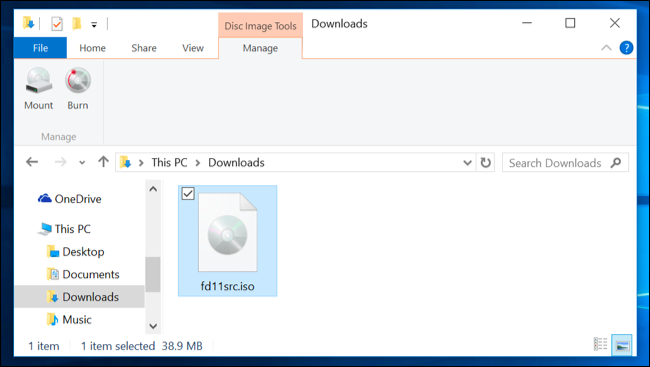
Para montar imágenes ISO o IMG en Windows 7, o para montar imágenes en otros formatos, como BIN / CUE, NRG, MDS / MDF o CCD, recomendamos el gratuito, de código abierto y simple WinCDEmu utilidad.
Simplemente haga clic con el botón derecho en un archivo de imagen después de instalarlo, haga clic en “Seleccionar letra de unidad y montaje”, y podrá montar otros tipos de imágenes que Windows no admite.
Algunas otras utilidades de terceros tienen soporte adicional para emular varias tecnologías de protección contra copia, lo que permite que los discos protegidos contra copia funcionen normalmente. Sin embargo, tales técnicas se están eliminando gradualmente y ni siquiera son compatibles con las versiones modernas de Windows.
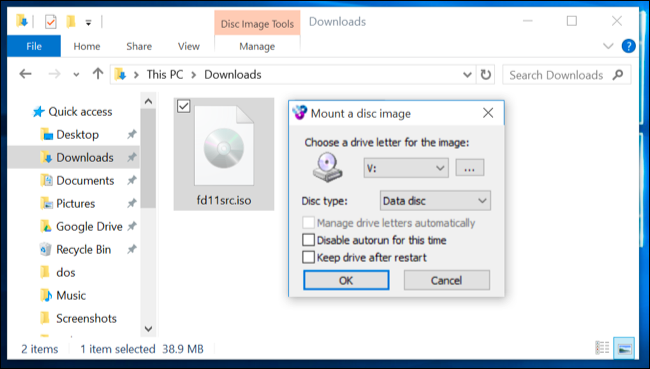
Mac OS X
En una Mac, al hacer doble clic en los formatos de imagen de disco comunes, se montarán. Es por eso que simplemente puede hacer doble clic en un archivo descargado. DMG para acceder a su contenido e instalar aplicaciones Para Mac, por ejemplo.
La aplicación DiskImageMounter que controla esto también puede montar . ISO. IMG, . CDR y otros tipos de archivos de imagen. Simplemente haga doble clic en el archivo para montarlo. Si esto no funciona, haga clic con opción o haga clic con el botón derecho en un archivo, seleccione “Abrir con” y seleccione “DiskImageMounter”.
Cuando haya terminado, simplemente haga clic en el botón “Expulsar” junto a la imagen montada en la barra lateral del Finder para expulsarla y desmontarla, al igual que desmontaría un . Imagen DMG cuando haya terminado con ella.
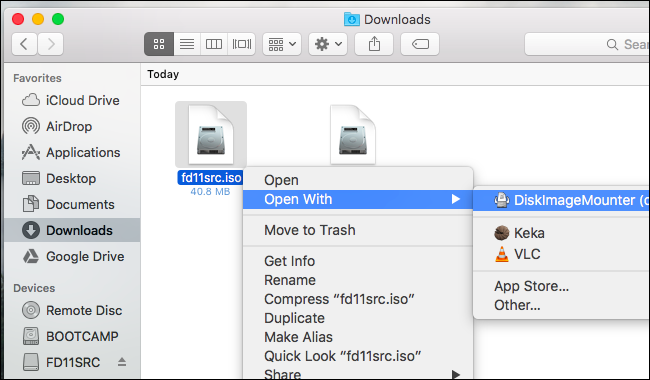
También puede intentar montar el archivo de imagen de disco abriendo la aplicación Utilidad de Discos. Presione Comando+Espacio, escriba Utilidad de Discos y presione Entrar para abrirlo. Haga clic en el menú “Archivo”, seleccione “Abrir imagen” y seleccione la imagen de disco que desea montar.
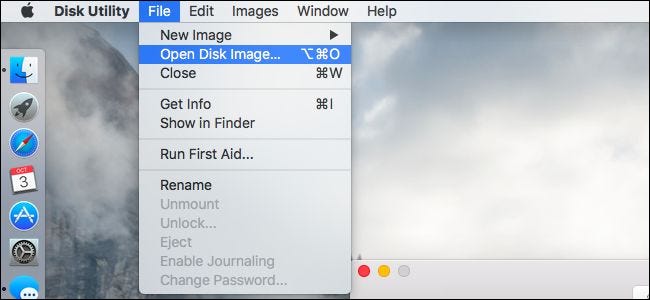
Linux
El escritorio Unity de Ubuntu y GNOME incluyen una aplicación “Archive Mounter” que puede montar archivos ISO y archivos de imagen similares gráficamente. Para usarlo, haga clic con el botón secundario en un archivo . ISO u otro tipo de imagen de disco, seleccione Abrir con y seleccione “Montaje de imagen de disco”.
Más adelante, puede desmontar la imagen haciendo clic en el icono de expulsión situado junto a la imagen montada en la barra lateral.
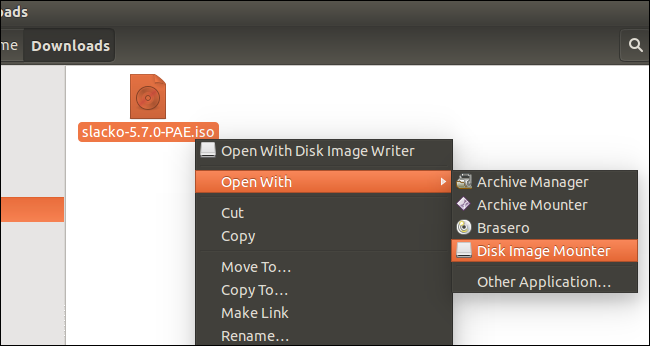
También puede montar un archivo . Archivo ISO u otra imagen de disco con un comando de terminal Linux. Esto es particularmente útil si solo está usando la línea de comandos, o si está utilizando un escritorio Linux que no proporciona una herramienta para hacerlo fácil. (Por supuesto, las herramientas gráficas para montar archivos ISO e imágenes similares pueden estar disponibles en los repositorios de software de su distribución de Linux).
Para montar un archivo ISO o IMG en Linux, primero abra una ventana de Terminal desde el menú de aplicaciones de su escritorio Linux. En primer lugar, escriba el siguiente comando para crear la carpeta /mnt/image. Puedes crear prácticamente cualquier carpeta que quieras, solo tienes que crear un directorio donde montarás la imagen. El contenido de la imagen del disco será accesible en esta ubicación más adelante.
sudo mkdir /mnt/image
A continuación, monte la imagen con el siguiente comando. Reemplace “/home/NAME/Downloads/image.iso” por la ruta a la imagen ISO, IMG u otro tipo de disco que desee montar.
sudo mount -o loop /home/NAME/Downloads/image.iso /mnt/image
Para desmontar la imagen de disco más tarde, simplemente use el comando umount:
sudo umount /mnt/image
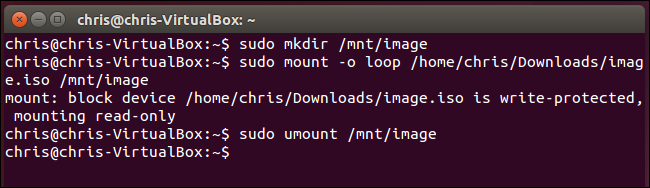
Algunas guías recomiendan agregar “-t iso9660” al comando. Sin embargo, esto no es realmente útil: es mejor dejar que el comando mount detecte automáticamente el sistema de archivos requerido.
Si está intentando montar un tipo más oscuro de formato de imagen de disco que el comando mount no puede detectar y montar automáticamente de esta manera, es posible que necesite comandos o herramientas diseñadas específicamente para trabajar con ese tipo de archivo de imagen pararmat.
Esto debería “simplemente funcionar” en la mayoría de los sistemas operativos modernos, lo que le permite montar y usar imágenes ISO y otros tipos comunes de archivos de imagen en unos pocos clics. Los usuarios de Windows 7 tendrán el momento más difícil, ya que no está integrado en esa versión anterior de Windows, pero WinCDEmu es una forma ligera y fácil de lograr esto.




